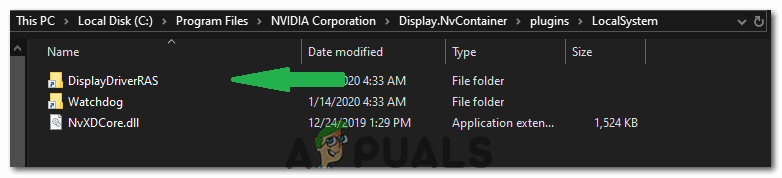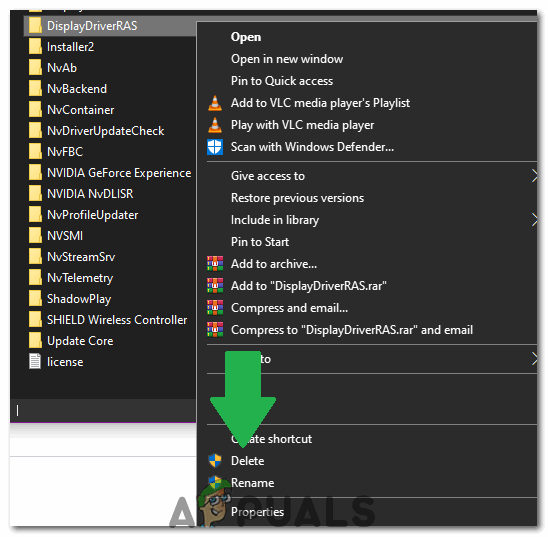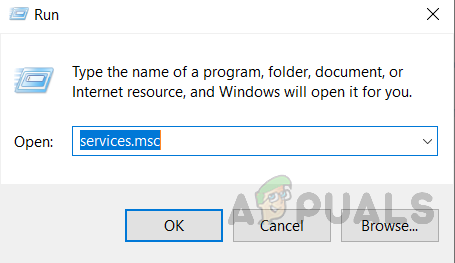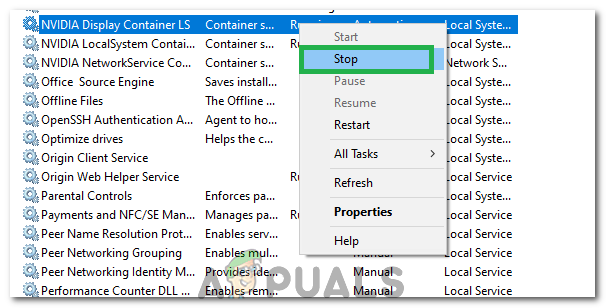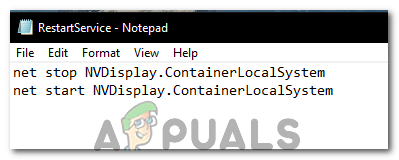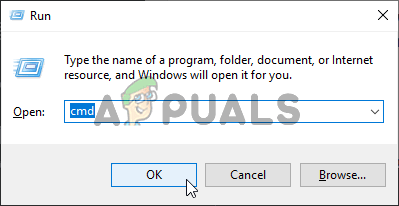Белешка: Такође, преузмите управљачки програм за Нвидиа са овде и инсталирајте га покретањем извршне датотеке.
2. Деинсталирајте ГеФорце Екпериенце
ГеФорце Екпериенце је пратећа апликација уз вашу ГеФорце ГТКС графичку картицу и развила ју је НВИДИА. Обавештава ваше управљачке програме, аутоматски оптимизује опције игара и пружа вам начин за дељење снимака екрана и видео записа из игара.
То је речено, програм није толико важан и од њега не зависи ништа да би се правилно покренуо. Поред тога, корисници су известили да је једноставним деинсталирањем програма ГеФорце Екпериенце са контролне табле или из подешавања успело да се реши проблем са високом употребом процесора у НВИДИА контејнеру.
- Кликните дугме менија Старт или траку за претрагу поред њега и отворите Контролна табла трагајући за њом. Можете и да кликнете на икону зупчаника да бисте је отворили Подешавања ако сте Виндовс 10 корисник.
- На контролној табли промените „ Гледати као : ”Опција у горњем десном делу прозора до Категорија и кликните на Деинсталирајте програм у одељку Програми.

Деинсталирајте програм на контролној табли
- Ако користите услужни програм за подешавања у оперативном систему Виндовс 10, кликните на Апликације треба одмах да отвори листу свих инсталираних апликација на рачунару.
- Пронађите ГеФорце Екпериенце унос на листу и кликните на њега једном. Кликните на Деинсталирај дугме које ће се појавити изнад листе и потврдити све дијалошке оквире који се могу појавити. Следите упутства на екрану да бисте деинсталирали ГеФорце Екпериенце и поново покрените рачунар.
3. Онемогућите задатке НВИДИА распореда и услугу НВИДИА телеметријског контејнера
НВИДИА Телеметри Цонтаинер је услуга инсталирана заједно са НВИДИА софтвером која се у основи користи за праћење неких ваших евиденција, понашања и других сличних података на вашем рачунару. Може се користити за обавештавање НВИДИА о грешкама или за пријављивање нежељеног понашања.
Међутим, корисници су пријавили да су онемогућавање задатака које је услуга заказала и потпуно онемогућавање услуге након тога успели да у потпуности реше проблем који су имали. Погледај!
- Отвори Контролна табла лоцирањем у менију Старт. Можете га потражити и помоћу дугмета за претрагу у менију Старт.
- Након што се отвори прозор контролне табле, промените опцију „Прикажи према“ у горњем десном делу прозора у „Велике иконе“ и померите се надоле док не пронађете ставку Административни алати. Кликните на њега и пронађите Планер задатака пречица на врху. Кликните на њу да бисте је и отворили.

Отварање планера задатака на контролној табли
- Задатак се налази под Библиотека планера задатака . Пронађите све задатке чије име почиње са „ НвТм ’ , кликните десним тастером миша на њих и одаберите Онемогући из контекстног менија који ће се појавити. Поновите исти поступак за сваки унос.

Онемогућавање задатака помоћу НВИДИА телеметријског контејнера у планеру задатака
После онемогућавање задатака , време је да онемогућимо покретање услуге НВИДИА Телеметри Цонтаинер на рачунару. Ово би требало да реши проблем једном заувек!
- Отворите услужни програм Покрени помоћу комбинације тастера Виндовс + Р на тастатури (притисните ове тастере истовремено. Унесите „ услуге. мсц ”У новоотвореном пољу без наводника и кликните У реду да бисте отворили алатку Услуге.

Покретање услуга путем дијалошког оквира Покрени
- Пронађите НВИДИА телеметријски контејнер услугу на листи, кликните десним тастером миша и изаберите Својства из контекстног менија који ће се појавити.
- Ако је услуга покренута (то можете проверити одмах поред поруке о статусу услуге), требало би да је зауставите кликом на дугме Стоп у средини прозора.

Онемогућавање услуге НВИДИА Телеметри Цонтаинер
- Уверите се да је опција испод Тип покретања мени у прозору својстава услуге је подешен на Инвалиди пре него што наставите са другим корацима. Потврдите све дијалошке оквире који се могу појавити приликом промене типа покретања.
Када кликнете на Старт, можете добити следећу поруку о грешци:
„Виндовс није могао да покрене услугу на локалном рачунару. Грешка 1079: Налог наведен за ову услугу разликује се од рачуна наведеног за друге услуге које се покрећу у истом процесу. “
Ако се то догоди, следите упутства у наставку да бисте то поправили.
- Следите кораке 1-3 из горњих упутстава да бисте отворили прозор својстава услуге. Дођите до Пријавите се и кликните на Прегледајте ... дугме.

- Под ' Унесите име објекта да бисте га изабрали ”, Унесите име свог налога, кликните на Провери имена и сачекајте да име постане доступно.
- Кликните ОК када завршите и унесите лозинку у Лозинка ако сте упитани ако сте поставили лозинку. Сада би требало да почне без проблема!
4. У потпуности онемогућите „нвдисплаи.цонтаинер.еке“
Главни кривац за ово понекад може бити директоријум који је ускладиштен у директоријуму у коме су инсталирани управљачки програми. Ова фасцикла заправо не утиче на било коју функционалност рачунара и стога може бити избрисана. Стога ћемо у овом кораку прво избрисати фасциклу, а затим поново покренути рачунар. За то:
- Навигација на следећу локацију.
Ц: Програм Филес НВИДИА Цорпоратион Дисплаи.НвЦонтаинер плугинс ЛоцалСистем
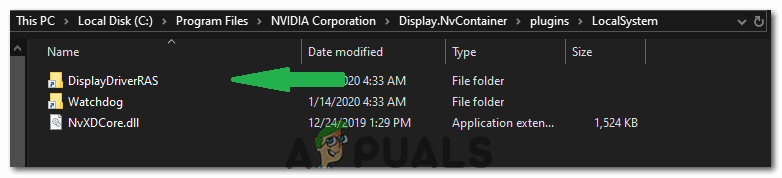
Навигација до локације
Белешка: Директоријум се може разликовати ако сте управљачки програм инсталирали на другом месту. - Изаберите „ДисплаиДриверРАС“ фолдер и притисните 'Смена' + „Избриши“ дугме на тастатури.
- Сада потез у следећи директоријум
Ц: Програмске датотеке НВИДИА Цорпоратион
- У потпуности уклоните „ДисплаиДриверРАС“ директоријум одавде.
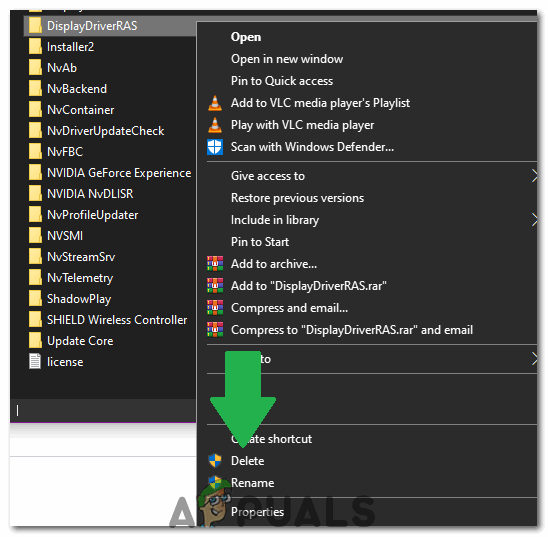
Брисање директоријума
- Дођите до „Менаџер задатака“ и крај „Нвдисплаи.цонтаинер.еке“ процес.
- Поново покрените рачунар и проверите да ли је проблем и даље присутан.
5. Поновно покретање услуга
У неким случајевима треба покренути одређене услуге да би се ствари покренуле. Ове услуге се понекад могу покварити и спречити ГПУ да постигне своју пуну функционалност и проузроковати високу употребу ЦПУ-а. Стога ћемо их у овом кораку у потпуности поново покренути. За то:
- Притисните „Виндовс“ + „Р“ да бисте отворили упит Рун.
- Укуцати „Сервицес.мсц“ и притисните „Ентер“ да бисте отворили прозор за управљање услугом.
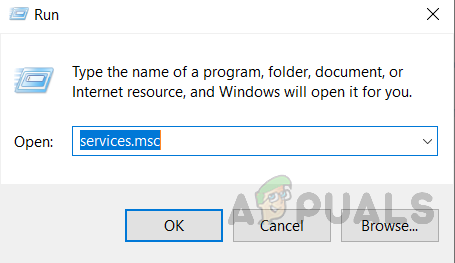
Отварање услуга уписивањем „сервицес.мсц“ у наредбу РУН.
- Десни клик на „ Локални систем Нвидиа Дисплаи Цонтаинер “И изаберите 'Зауставити' опција.
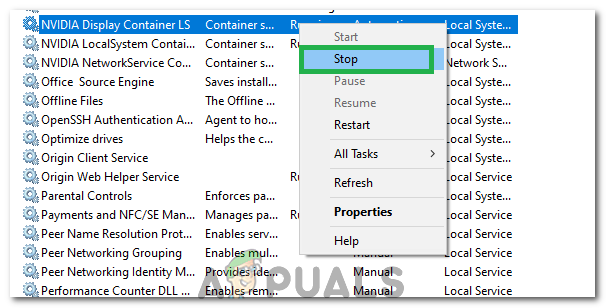
Кликом на дугме „Стоп“
- Десним тастером миша кликните поново након неког времена и изаберите 'Почетак' дугме.
- Овим ћете поново покренути услугу и можда ћете се решити проблема.
- Проверите да ли је проблем и даље присутан.
- Ако проблем нестане, али се врати након поновног покретања рачунара, можете створити '.један' датотека која аутоматски покреће ове наредбе за вас.
- Да бисте то урадили, кликните десним тастером миша било где на радној површини и изаберите „Нови> Текстуални документ“ опција.
- Слепе наредбе залепите у овај текстуални документ.
нет стоп НВДисплаи.ЦонтаинерЛоцалСистем нет старт НВДисплаи.ЦонтаинерЛоцалСистем
- Кликните на „Датотека> Сачувај као“, изаберите 'Све датотеке' из падајућег менија типа датотеке и унесите „Рестартсервице.бат“ у опцији Име датотеке.
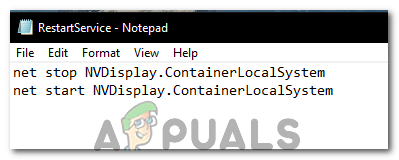
Чува се као „РестартСервице.бат“
- Кликните на 'Сачувати' и сада можете покренути ову датотеку након поновног покретања да бисте аутоматски освежили ову услугу.
6. Избришите датотеку
У неким случајевима брисање датотеке из Нвидиа мапе решава овај проблем и велика употреба процесора нестаје. Извршите то на сопствени ризик, јер брисање важних датотека управљачких програма понекад може оштетити и систем, па обавезно направите тачку враћања пре него што наставите. Да бисте избрисали датотеку:
- Притисните „Виндовс“ + „Р“ да бисте отворили упит Рун.
- Укуцати „Цмд“ и притисните 'Смена' + „Цтрл“ + „Ентер“ за додељивање административних привилегија.
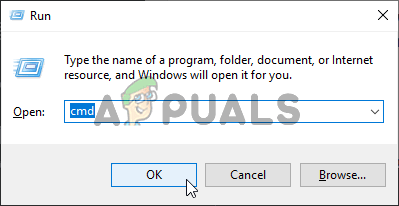
Покретање командне линије
- Укуцајте следећу команду и притисните „Ентер“ да га изврши.
рундлл32 '% ПРОГРАМФИЛЕС% НВИДИА Цорпоратион Инсталлер2 ИнсталлерЦоре НВИ2.ДЛЛ